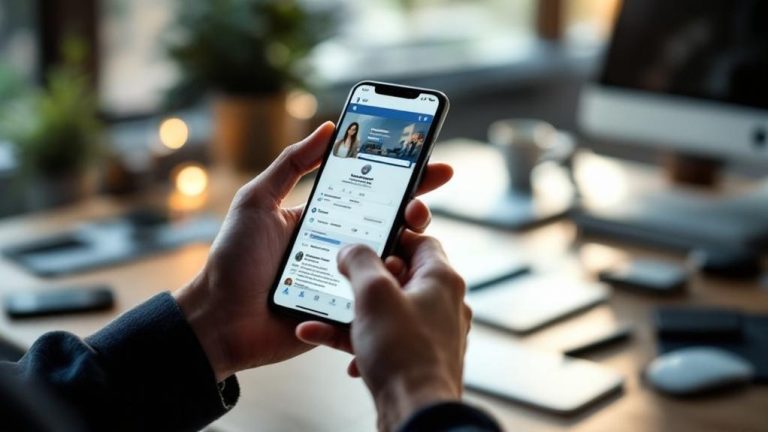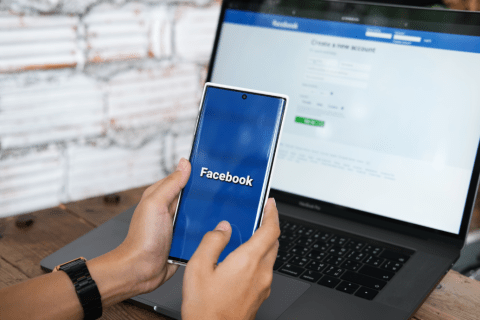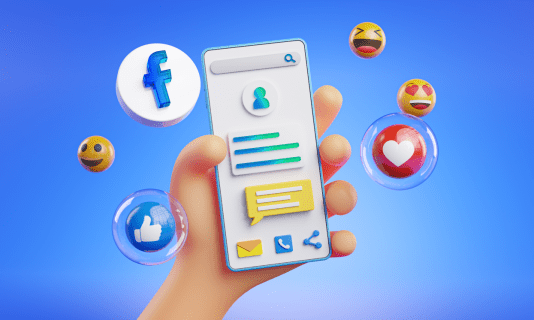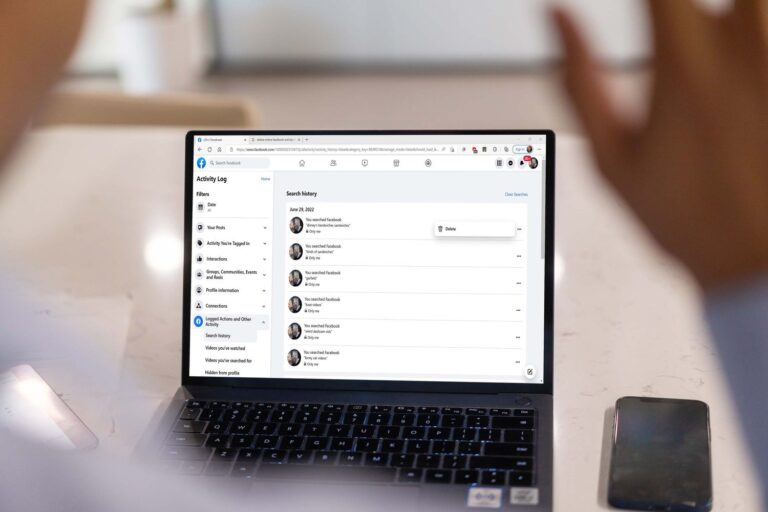How to enable dark mode on Facebook
Najnowszy interfejs użytkownika (UI) Facebooka to mile widziana zmiana i łatwe przejście ze starych wersji. Ponieważ opcja trybu ciemnego jest popularnym wyborem dla aplikacji, sensowne jest, aby Facebook włączył się w tę funkcję.

Niezależnie od kompatybilności, każda aplikacja lub urządzenie ma inny proces ustawiania trybu ciemnego na Facebooku i Messengerze. Ten artykuł przeprowadzi Cię przez różne metody oparte na aplikacji i systemie operacyjnym, takim jak Windows, Mac, Android 12 i iOS 16.3
Włączanie trybu ciemnego Facebooka w przeglądarkach Mac i Windows
Aby włączyć tryb ciemny na Facebooku w przeglądarce Windows lub macOS, wykonaj następujące czynności:
- Kliknij strzałkę skierowaną w dół w prawej górnej części Facebooka.

- Click Wyświetlacz i dostępność.

- Znajdować Tryb ciemny w ustawieniach, a następnie przesuń suwak w prawo, aby aktywować opcję. Twoje strony na Facebooku będą wyświetlane z czarnym tłem zamiast białego.

A note: Podczas przełączania z trybu jasnego do trybu ciemnego na Facebooku (w przeglądarce) ustawienie zmienia się na całej planszy. Na każdej stronie, w tym w Messengerze, automatycznie pojawi się ciemny interfejs użytkownika. Jeśli używasz przeglądarki, aby uzyskać dostęp facebook messengermożesz wykonać te same czynności, które wymieniono powyżej.
Niektórzy użytkownicy mogą zobaczyć opcję przełączenia się na nowy Facebook. Jeśli zobaczysz tę opcję, przełącz się na nowy Facebook, wtedy zobaczysz opcję włączenia trybu ciemnego.
Włączanie trybu ciemnego Facebooka na telefonie komórkowym
Jak już wspomniano, Posłaniec aplikacje na iOS i Androida zawierają funkcję trybu ciemnego i są obecne od dłuższego czasu. Facebook udostępnił teraz ustawienie trybu ciemnego na urządzenia z systemem iOS i Android. Alternatywnie, globalny tryb ciemny ustawienie w systemach Android 12 i iOS 16.3 działa teraz zarówno z aplikacjami Facebook, jak i Messenger. Jeśli z jakiegoś powodu chcesz, aby tylko aplikacje powiązane z Facebookiem pojawiały się w trybie ciemnym, wykonaj poniższe czynności, aby włączyć tryb ciemny tylko w aplikacjach Facebook i Messenger.
Włącz tryb ciemny Facebooka na telefonie komórkowym
To włączyć tryb ciemny w aplikacji Facebook na Androida, wykonaj te proste czynności:
- Na stronie głównej Facebooka stuknij ikonę Hamburger ikona menu.

- Click Settings and privacy w menu głównym.

- Choose Tryb ciemny aby otworzyć opcje niestandardowe.

- Choose NA aby aktywować tryb ciemny.

Jeśli już zaktualizowałeś ustawienia urządzenia do trybu ciemnego, możesz również wybrać System. Wybranie tego ustawienia oznacza, że aplikacja Facebooka przełączy się w tryb ciemny lub jasny, w zależności od ustawień Androida.
Facebook Messenger w trybie ciemnym na urządzeniach mobilnych
Jeśli używasz komunikatora Facebook Messenger na urządzeniu z systemem Android, wykonaj następujące czynności:
- Otwórz Facebook Messenger i dotknij ikony swojego profilu w prawym górnym rogu.

- Tap on Tryb ciemny.

- Stuknij dymek obok NA.

Tryb ciemny dla Facebooka i Facebook Messenger Lite
Od stycznia 2022 r. tryb ciemny jest dostępny na większości platform Facebooka; obejmuje to Facebook Lite. Jeśli jesteś użytkownikiem Facebook Lite lub Messenger Lite, ważne jest, aby zrozumieć, że Facebook Messenger Lite nie ma własnego ustawienia trybu ciemnego. Oznacza to, że będziesz musiał włączyć tryb ciemny na Facebooku Lite, a Messenger Lite również przełączy się na ciemniejsze ustawienie.

Oto jak włączyć tryb ciemny w wersji Lite Facebooka i Messengera:
- Tap on menu z trzema poziomymi liniami w prawym górnym rogu.

- Tap on Tryb ciemny.

- Stuknij przełącznik, aby włączyć tryb ciemny.

Frequently Asked Questions
Tryb ciemny jest wciąż stosunkowo nowy dla fanów Facebooka. Chociaż jest to fantastyczna funkcja, możesz mieć więcej pytań. Czytaj dalej, aby poznać odpowiedzi na najczęściej zadawane pytania.
Nie widzę opcji trybu ciemnego. Co się dzieje?
Kiedyś było to najpopularniejsze pytanie, jakie otrzymywaliśmy. Facebook powoli wprowadzał tryb ciemny dla wybranych użytkowników i tylko na wybranych urządzeniach. Dziś powinien być dostępny dla wszystkich posiadających wspomniane urządzenia. Ale jeśli nie widzisz opcji trybu ciemnego, musimy kopać trochę głębiej.
Po pierwsze, jeśli używasz aplikacji Facebook na iOS lub Androida, sprawdź, czy korzystasz z najnowszej wersji. Jest to ważne, ponieważ była to nowa aktualizacja, która przedstawiła nam Dark Mode. Jeśli nie jest aktualna, zaktualizuj swoją aplikację.
Następnie, jeśli używasz przeglądarki internetowej, być może korzystasz z nieaktualnej wersji. Kiedy tryb ciemny został wydany po raz pierwszy, był dostępny tylko na nowym Facebooku. Stuknij ikonę strzałki w prawym górnym rogu Facebooka i poszukaj opcji przełączenia na nowy Facebook. Ta opcja nie powinna w ogóle pojawić się w 2021 roku, ale jak powiedzieliśmy, jeśli w jakiś sposób korzystasz ze starszej wersji, musisz przełączyć się na Nowy Facebook, zanim pojawi się opcja.
Czy tryb ciemny jest lepszy?
Większość użytkowników woli tryb ciemny, ponieważ wygląda lepiej. Ale mówi się również, że tryb ciemny mniej obciąża oczy i ma mniejszy wpływ na poziom melatoniny (co oznacza, że nie możesz zasnąć po graniu na telefonie przed snem).
Tryb ciemny zużywa również mniej baterii niż jaśniejsza alternatywa. Ogólnie rzecz biorąc, tryb ciemny jest popularną funkcją nie bez powodu. Jednak niektórzy wolą standardowy interfejs, dlatego zawsze możesz przełączyć się z powrotem, jeśli chcesz.
Mój Facebook był w trybie ciemnym, a teraz nie jest. Co się stało?
W maju 2021 roku użytkownicy napotkali problem, który spowodował, że wersje Facebooka na iOS i Androida powróciły do swoich klasycznych interfejsów. Na szczęście była to prosta usterka, którą programiści Facebooka szybko naprawili. Rozwiązanie było proste dla użytkowników, którzy doświadczyli problemu: zamknij lub wymuś zamknięcie aplikacji Facebook i otwórz ją ponownie.
Jeśli z jakiegoś powodu Twój Facebook powróci do klasycznego białego tła, zamknij aplikację i otwórz ją. Oczywiście może być również konieczna aktualizacja aplikacji w App Store lub Google Play Store, jeśli problem będzie się powtarzał.
Summary
Czy podoba Ci się tryb ciemny na Facebooku i Facebooku Messenger? Czy nasz samouczek był pomocny? Daj nam znać w komentarzach poniżej!